Daftar Isi Artikel
ToggleSSl atau Secure Socket layer adalah sebuah protocol pada layer transport yang menggunakan algoritma berbeda Untuk membentuk keamanan dengan sistem otentikasi menggunakan sertifikat, enkripsi, pemeriksaan integritas, Dan algoritma pertukaran kunci sesi pada jaringan.
Protokol SSL tidak dapat berjalan sendiri dalam mengamankan data melainkan membutuhkan protokol lain, yaitu Protokol HTTPS atau HTTP Secured.
Kelebihan Menggunakan SSL.
Ada beberapa kelebihan yang bisa kita dapatkan ketika menggunakan Koneksi SSL pada website kita yakni diantaranya :
- Authentication : sistem ini memungkinkan untuk memastikan pesan yang diterima berasal dari user yang memang tersurat.
- Confidentiality : sistem ini memungkinkan untuk dapat melindungi pesan dari orang-orang yang tidak berhak untuk membaca pesan tersebut selama pesan tersebut dikirimkan.
- Integrity : sistem ini dapat memastikan bahwa pesan tersebut asli dan tidak mengalami perubahan data selama perjalanan pengiriman.
Fungsi SSL Dalam Website.
SSL berfungsi untuk menyediakan infrastruktur komunikasi standar yang memungkinkan sebuah aplikasi dapat Menggunakan infrastruktur tersebut dengan mudah dan hampir tidak terlihat. SSL juga menyediakan otentikasi Yang sangat aman bagi visitor yang mengunjungi website anda.
Singkatnya SSL akan mengijinkan browser untuk menyimpan data seperti data login maupun data diri seperti Alamat, tanggal dll.
Cara install SSL di cpanel
Untuk dapat menginstall SSL pada Cpanel anda harus mempunyai akses ke layanan cpanel hosting anda.
1. Login Pada Cpanel.
Jika anda bingung Untuk login pada cpanel Anda bisa mengikuti panduan berikut untuk login pada Cpanel cara login ke cpanel.
2. Cari Menu SSL/TLS Status.
Berikutnya setelah berhasil login ke cpanel, Anda cari menu SSL/TLS Status.

Klik fitur SSL/TLS Status. tersebut
3. Klik Run Auto SSL
Setelah anda mengklik fitur SSL/TLS status maka anda akan di perlihatkan beberapa fitur daru SSL/TLS, untuk menginstal SSL silahkan klik Run AutoSSL.
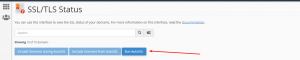
selesai.
Kesimpulan
Setelah menjalankan Run AutoSSl biasanya SSL tidak langsung aktif, anda harus menunggu maksimal 1×24 jam untuk memastikan SSL sudah terinstall pada website anda.
Jika ssl sudah terinstall namun website belum secured, maka anda perlu mengubah protokol http ke https berikut untuk panduanya.
https://www.jetorbit.com/panduan/cara-redirect-website-ke-https-melalui-htaccess/
Bermanfaatkah Artikel Ini?
Klik bintang 5 untuk rating!
Rata rata rating 5 / 5. Jumlah rate 4
No votes so far! Be the first to rate this post.
We are sorry that this post was not useful for you!
Let us improve this post!
Tell us how we can improve this post?




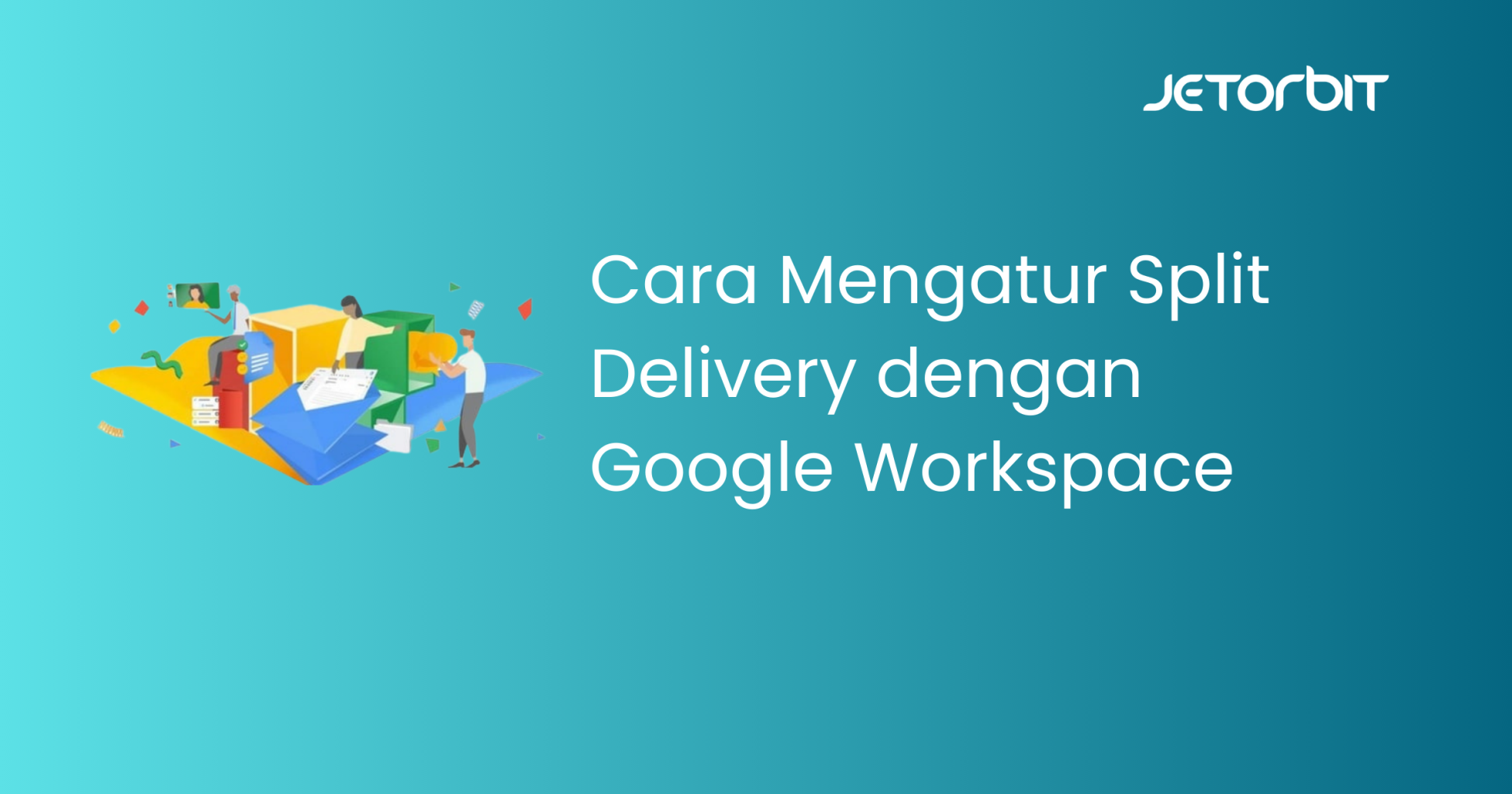




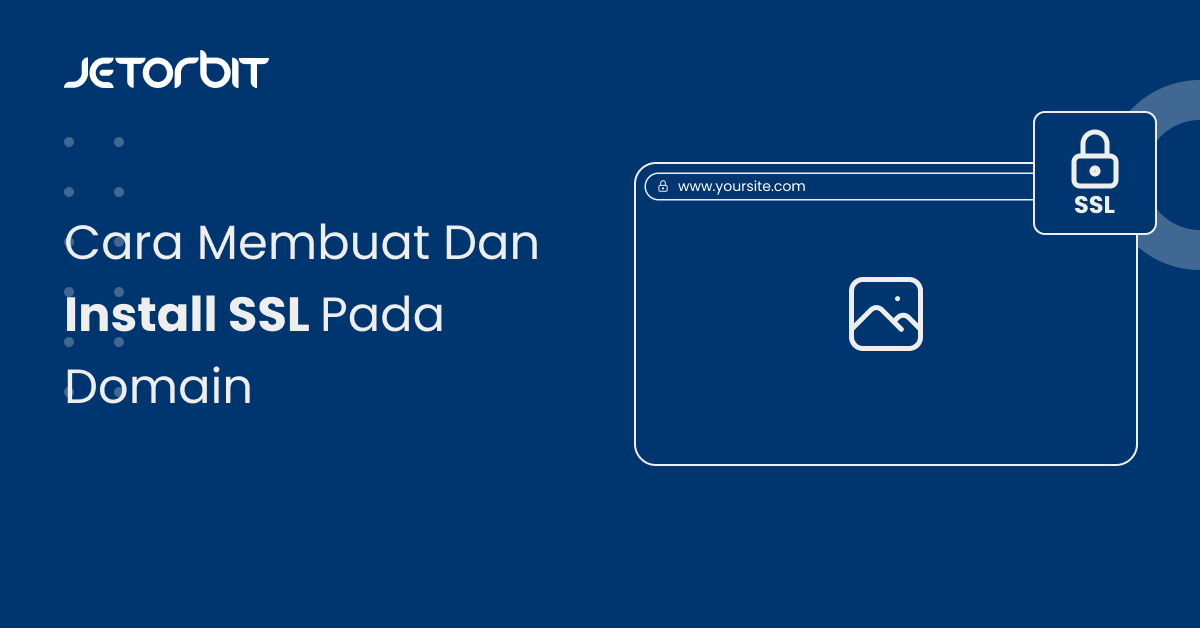


One Response